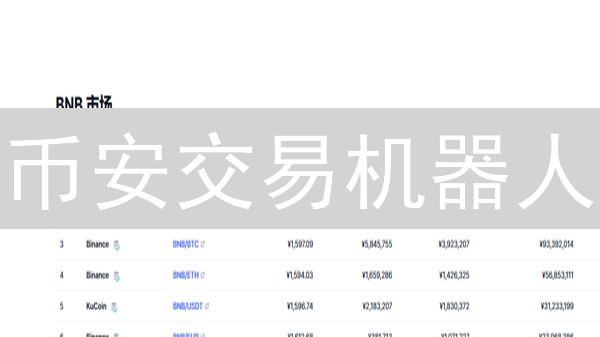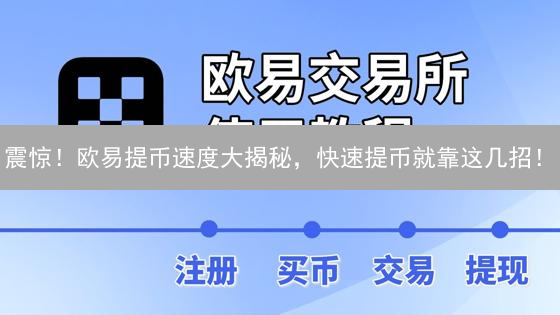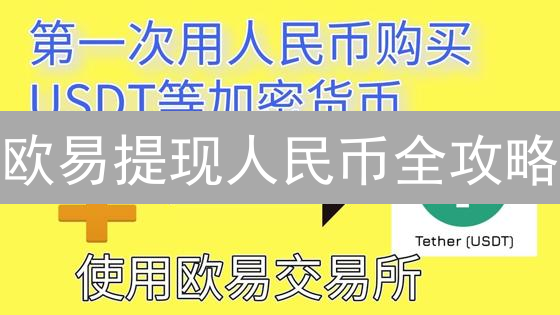您现在的位置是: 首页 > 学堂 学堂
必看!交易所双重验证设置指南,资产安全升级!
时间:2025-03-07 241人已围观
Binance 和 火币:双重验证(二次验证)设置指南
加密货币交易所的安全至关重要。为了最大限度地保护您的资产免受未经授权的访问,启用双重验证(2FA)是一个至关重要的步骤。本文将详细介绍如何在 Binance 和火币这两个领先的交易所上设置双重验证。
一、Binance 双重验证设置步骤
为了显著提升您的 Binance 账户安全,强烈建议启用双重验证(2FA)。Binance 平台支持多种双重验证方法,用户可以根据自身需求和偏好选择最适合的方式。这些方式包括:
- Google Authenticator: 这是一种基于时间的一次性密码(TOTP)生成器。通过在您的移动设备上安装 Google Authenticator 应用,并将其与您的 Binance 账户绑定,每次登录或进行敏感操作时,系统都会要求您输入应用生成的动态验证码。由于验证码的生成完全离线进行,这种方式能够有效防止网络钓鱼和中间人攻击,因此被广泛认为是安全性最高的选项之一。强烈推荐用户使用此方法。
- 短信验证: 另一种常见的双重验证方式是通过手机短信接收验证码。当您尝试登录或进行交易时,Binance 会向您注册的手机号码发送一条包含验证码的短信。输入正确的验证码后,才能完成操作。虽然短信验证使用方便,但相较于 Google Authenticator,其安全性略逊一筹,因为短信可能会被拦截或伪造。
- 硬件安全密钥(U2F): 这是最安全的双重验证方式之一。硬件安全密钥是一种物理设备,通常通过 USB 接口连接到您的计算机。在登录或进行交易时,您需要将硬件密钥插入计算机,并按下密钥上的按钮才能完成验证。由于硬件密钥的验证过程完全依赖于物理设备,因此能够有效防止网络钓鱼、恶意软件和中间人攻击。尽管安全性极高,但使用硬件密钥需要购买额外的设备,且操作相对复杂,因此不如 Google Authenticator 普及。
推荐方式: 在所有可用的双重验证方式中, Google Authenticator 因其安全性与易用性的平衡而成为最受推荐的选择。其生成的一次性密码有效降低了账户被盗的风险。用户应仔细保管好自己的 Google Authenticator 备份密钥,以防止手机丢失或更换时无法访问自己的 Binance 账户。
1. 登录您的 Binance 账户
访问 Binance 官方网站或打开 Binance 应用程序。在登录页面,使用您已注册的用户名(可以是邮箱地址或手机号码)和密码准确无误地登录您的 Binance 账户。务必启用双重验证(2FA),例如 Google Authenticator 或短信验证,以提高账户的安全性,防止未经授权的访问。如果忘记密码,请点击“忘记密码”链接,按照提示进行密码重置操作。在重置过程中,请仔细阅读并遵循 Binance 的安全建议,确保您的账户安全。
2. 进入安全设置
成功登录您的账户后,将鼠标悬停或点击页面右上角,通常显示为个人资料图标、头像或用户名缩写。这将展开一个下拉菜单,其中包含账户管理的相关选项。在该下拉菜单中,寻找并点击标记为“安全”的选项。此选项将引导您进入账户的安全设置页面,您可以在这里配置和管理账户的安全措施,例如两因素认证、密码修改、以及查看最近的登录活动。
作为替代方案,某些平台可能将安全设置整合在账户中心内。在这种情况下,您可以通过导航至“账户中心”或类似的入口点,然后在账户中心内部寻找“安全”选项。账户中心通常是集中管理账户信息的枢纽,您可以在此找到个人资料、支付方式、隐私设置以及安全相关的设置。
3. 选择双重验证方式
在安全设置页面,您将看到一系列可用的双重验证(2FA)选项,旨在提升账户安全性。 详细评估每个选项的特性,并选择最适合您安全需求和使用习惯的方式。 通常,平台会提供基于时间的一次性密码(TOTP)生成器应用,如“Google Authenticator”或“Authy”,以及短信验证等方式。
推荐使用基于Authenticator应用的双重验证方式。 找到 “Google Authenticator” 选项(或其他类似的Authenticator应用), 并点击“启用”按钮。 系统会引导您扫描一个二维码或手动输入密钥到Authenticator应用中。 完成配置后,每次登录时,除了密码之外,还需要输入Authenticator应用生成的动态验证码。
如果您更喜欢短信验证,可以选择“短信验证” 选项 并点击“启用”按钮。 系统会要求您输入手机号码并进行验证。 启用后,每次登录时,系统会将验证码发送到您的手机。 请注意,短信验证虽然便捷,但可能存在SIM卡劫持风险,黑客可以通过非法手段获取您的手机号码并拦截验证码,因此安全性相对较低。 建议优先考虑Authenticator应用或其他更安全的2FA方式,例如硬件安全密钥(如YubiKey)。
4. 下载并安装 Google Authenticator 应用 (如果选择 Google Authenticator)
如果您选择使用 Google Authenticator 作为您的两步验证 (2FA) 方式,您需要在您的智能手机上安装 Google Authenticator 应用。 这将为您提供一个额外的安全层,保护您的账户免受未经授权的访问。
您可以在 App Store (针对 iOS 设备,如 iPhone 和 iPad) 或 Google Play Store (针对 Android 设备,如三星、小米、华为等) 中搜索 “Google Authenticator” 并下载安装。 请确保下载由 Google LLC 官方发布的版本,以避免恶意软件或仿冒应用。
安装完成后,打开 Google Authenticator 应用,并准备扫描二维码或手动输入密钥,以便与您的账户关联。 具体的操作步骤将取决于您所使用的平台或服务提供的指导。
在使用过程中,请注意备份您的 Google Authenticator 密钥。 如果您更换手机或应用出现问题,备份密钥将帮助您恢复账户访问权限。 您可以将密钥安全地存储在密码管理器中,或以其他安全方式记录下来。
5. 扫描二维码或手动输入密钥
在币安(Binance)的安全验证设置页面,您将看到一个二维码和一个16位或32位的密钥。这两者都用于将您的币安账户与 Google Authenticator 或其他兼容的身份验证器应用关联。打开您的身份验证器应用,例如 Google Authenticator、Authy 或 Microsoft Authenticator,点击应用内的“+”号或“添加账户”按钮,然后根据您的偏好选择“扫描条形码”或“输入设置密钥”的方式。
- 扫描二维码: 这是最便捷的方式。确保您的手机摄像头功能正常,并将手机摄像头对准币安页面上显示的二维码。身份验证器应用将自动识别二维码中包含的账户信息,并添加您的币安账户。请确保二维码完整显示在扫描框内,避免反光或遮挡。
- 手动输入密钥: 如果由于摄像头问题或网络原因无法扫描二维码,您可以选择手动输入密钥。币安页面提供的密钥是一串由字母和数字组成的字符串,务必精确复制该密钥,包括大小写。在身份验证器应用中选择“输入设置密钥”后,您需要为您的币安账户命名,以便区分不同的账户,例如“Binance - 主账户”或“Binance - 交易账户”。将复制的密钥粘贴到密钥输入框中,并仔细检查,避免输入错误。密钥输入错误会导致身份验证失败。
6. 获取验证码并验证
Google Authenticator 应用每隔一段时间(通常为 30 秒)会生成一个 6 位数的动态验证码,这是一种基于时间的一次性密码 (TOTP) 机制,显著增强了账户安全性。 在 Binance 的安全设置页面,找到与 Google Authenticator 相关的验证区域。 在此区域,你需要依次输入以下信息以完成验证:
- Binance 账户密码: 这是你登录 Binance 账户时使用的密码,用于确认操作的合法性。请务必准确输入,确保大小写正确。
- Google Authenticator 验证码: 打开你的 Google Authenticator 应用,找到与 Binance 账户对应的 6 位数验证码。 该验证码具有时效性,请在验证码过期前迅速输入。如果验证码已过期,请等待新的验证码生成。
完成上述信息输入后,仔细检查确保所有信息准确无误,然后点击“启用”或类似的按钮,以激活 Google Authenticator 双重验证。 如果验证成功,你将看到确认信息,并且你的 Binance 账户将受到 Google Authenticator 的保护。 从现在开始,每次登录或进行敏感操作时,系统都会要求你输入 Google Authenticator 应用中生成的验证码。
如果在启用过程中遇到任何问题,例如验证码无效或无法成功绑定,请检查以下事项:
- 时间同步: 确保你的手机设备上的时间和 Binance 服务器时间同步。Google Authenticator 的验证码基于时间生成,时间不同步会导致验证失败。 在手机设置中启用自动同步时间功能,或者手动调整时间至与网络时间一致。
- 验证码输入错误: 仔细检查输入的验证码是否正确,避免输入错误或遗漏数字。
- 应用版本: 确保你使用的 Google Authenticator 应用是最新版本,以便获得最佳兼容性和安全性。
- 密钥备份: 在设置 Google Authenticator 时,务必妥善备份生成的密钥或二维码。 如果手机丢失或更换,你可以使用备份的密钥或二维码恢复 Google Authenticator 的设置,从而避免账户被锁定。
7. 备份恢复密钥 (极其重要!)
成功启用 Google Authenticator 后,Binance 将生成一组独特的恢复密钥。 请务必将这些恢复密钥以极其安全的方式进行备份和保存! 这些恢复密钥是您在手机丢失、损坏、被盗,或者 Google Authenticator 应用意外卸载、数据清除等情况下,重新获得 Binance 账户访问权限的唯一途径。 它们相当于您账户的“后备钥匙”。
为了确保安全性,请采取以下措施备份恢复密钥:
- 物理备份: 将恢复密钥手写在纸上,并将其存放在至少两个不同的、安全且物理隔离的位置。例如,一个放在家中保险箱,另一个放在银行保险箱。确保存放地点防火、防水、防盗。
- 数字备份(加密): 使用强大的密码管理器(如 Bitwarden, LastPass, 1Password 等)对恢复密钥进行加密存储。选择一个你容易记住但难以被破解的主密码。同时开启密码管理器的双因素认证,进一步提升安全性。
- 避免屏幕截图或云存储: 尽量避免直接对恢复密钥进行屏幕截图,或将其存储在未经加密的云存储服务(如 Google Drive, Dropbox 等)。因为这些方式容易受到黑客攻击。
- 定期检查: 定期检查备份的恢复密钥是否仍然可用和清晰可见。对于纸质备份,检查是否褪色或损坏。对于数字备份,确保密码管理器仍然可用且密钥未丢失。
请记住,一旦丢失恢复密钥,并且无法访问您的 Google Authenticator 应用,您将需要通过 Binance 的账户恢复流程来重新获得账户访问权限。这个过程可能需要提供身份证明,并经过较长时间的审核。因此,妥善保存恢复密钥是保障您数字资产安全的至关重要的一步。
8. 确认启用
完成上述所有步骤后,您的 Binance 账户已成功启用双重验证 (2FA)。这意味着每次您尝试登录您的 Binance 账户,或者执行诸如提币、修改账户安全设置等重要操作时,系统都会要求您提供双重验证码,以确保账户安全。
具体来说,您需要打开已安装的 Google Authenticator 或其他兼容的身份验证应用程序(例如 Authy),它会定期(通常为 30 秒)生成一个 6-8 位数的验证码。将此验证码输入到 Binance 网站或 App 相应的位置,方可完成登录或操作。请注意,由于验证码的动态特性,您必须及时输入,否则验证码将会过期,需要重新生成。
强烈建议您妥善保管好您的 Google Authenticator 应用,并备份恢复密钥。 如果您的手机丢失、损坏或重置,恢复密钥可以帮助您重新启用双重验证。 如果您丢失了手机并且没有备份恢复密钥,您可能需要联系 Binance 客服来重置您的双重验证设置,这可能需要进行身份验证并等待一段时间。
短信验证(可选):
为了增强账户安全性,您可以选择启用短信验证功能。启用后,系统会引导您绑定一个有效的手机号码。您需要准确输入您的手机号码,并根据页面上的提示步骤完成验证流程。此验证过程通常包括接收并输入由系统发送到您手机的短信验证码,以确认您对该手机号码的控制权。成功绑定后,每当您尝试登录账户或执行涉及资金变动等重要操作时,系统将自动发送一条包含唯一验证码的短信至您的已绑定手机。您需要输入此验证码才能完成相应的操作,从而有效防止未经授权的访问和操作,进一步提升您的资产安全。 请注意,确保您的手机号码准确无误并保持畅通,以便及时接收验证码,顺利完成各项操作。
二、 火币 双重验证设置步骤
火币交易所为了提升用户账户的安全性,提供了多种双重验证(2FA)方式,旨在防止未经授权的访问,即便用户的密码泄露。这些验证方式包括:
- Google Authenticator: 使用基于时间的一次性密码(TOTP)生成器,每次登录或执行敏感操作时,需输入由Authenticator应用程序生成的动态验证码。这种方法通常被认为是比短信验证更安全的选项,因为它不受SIM卡交换攻击的影响。
- 短信验证: 通过发送到您注册手机号码的短信验证码进行验证。虽然方便,但短信验证的安全性相对较低,容易受到SIM卡交换攻击和社会工程攻击。
- 邮箱验证: 将验证码发送到您注册的邮箱地址。与短信验证类似,邮箱也可能存在安全漏洞,例如密码泄露或钓鱼攻击。
- 安全口令: 用户可以设置一个额外的安全口令,用于提币或其他高风险操作。这为账户增加了一层额外的保护。
尽管火币提供多种选择,但我们强烈推荐使用 Google Authenticator 作为您的首选双重验证方式。它提供了更高的安全保障,能有效防止各种网络攻击。
1. 登录您的火币账户
为了安全地访问您的数字资产并进行交易,请使用您的用户名和密码登录您的火币账户。请务必使用官方网站或App,谨防钓鱼网站。若您启用了双重验证(2FA),例如Google Authenticator或短信验证,系统将会要求您输入相应的验证码以进一步确认身份。确保您的登录信息安全,切勿与他人分享您的账户凭证,并定期更改密码以增强安全性。
2. 进入安全中心
成功登录您的账户后,为了访问安全中心,请将鼠标指针移动至页面右上角,通常显示您的个人资料图标或用户名处。这会触发一个下拉菜单的显示。在这个下拉菜单中,仔细查找并点击标记为“安全中心”的选项。安全中心是您管理账户安全设置的核心区域,您可以在其中启用两 factor 身份验证(2FA),检查最近的登录活动,以及管理其他与安全相关的设置,以增强您账户的安全性。
3. 选择 Google 验证器
在安全中心页面,精确查找并定位到 “Google 验证器” 选项,然后果断点击“开启”。此步骤旨在激活双重验证 (2FA) 功能,显著增强账户的安全性。如果出于特殊原因,您更倾向于使用短信验证,则选择“短信验证”选项,并严格按照系统弹出的提示信息逐步操作。务必仔细阅读并理解所有提示,确保配置正确。虽然火币平台也支持通过电子邮件进行验证,但鉴于电子邮件验证方式相对较低的安全级别,强烈建议您避免使用此选项,优先选择 Google 验证器或短信验证。
4. 下载并安装 Google Authenticator 应用 (如果选择 Google Authenticator)
为了增强您的币安账户安全,您可以选择使用 Google Authenticator 作为两步验证 (2FA) 的方式。如果您尚未安装 Google Authenticator 应用,请按照以下步骤操作:
查找应用: 您可以在 Apple App Store (iOS 设备) 或 Google Play Store (Android 设备) 中搜索 "Google Authenticator"。 请确保下载由 Google LLC 官方发布的版本,以避免安装恶意软件。
下载与安装: 在应用商店中找到 Google Authenticator 应用后,点击 "下载" 或 "安装" 按钮。 下载完成后,按照屏幕上的提示完成应用的安装过程。 请注意,您可能需要授予应用访问相机或其他权限,以便扫描二维码。
币安设置步骤: 请参考币安官方提供的设置步骤中的第 4 步,它会指导您如何将 Google Authenticator 应用与您的币安账户关联。通常,这涉及扫描币安网站或应用中显示的二维码,或手动输入密钥到 Google Authenticator 应用中。
备份密钥: 非常重要的一点是,请务必备份 Google Authenticator 应用生成的密钥(通常在您设置 2FA 时会显示)。 将此密钥安全地存储在多个安全的地方,例如密码管理器、纸质备份等。 如果您丢失了手机或无法访问 Google Authenticator 应用,您可以使用此密钥来恢复您的 2FA 设置。 如果没有备份密钥,您可能会失去对您币安账户的访问权限,并且需要通过复杂的账户恢复流程才能重新获得访问权。
5. 扫描二维码或手动输入密钥
在火币(Huobi)的账户安全设置页面,您会看到一个专门用于绑定Google Authenticator的二维码和一串由字母和数字组成的密钥。此时,请打开您的Google Authenticator应用程序,找到添加账户的入口,通常是一个“+”号按钮,点击后会弹出两个选项:“扫描条形码”或“手动输入密钥”。
- 扫描二维码: 这是最便捷的方式。 启动Google Authenticator应用的扫描功能,将您的手机摄像头对准火币账户安全设置页面上显示的二维码。Google Authenticator应用会自动识别二维码中的信息,并将火币账户(通常会显示“Huobi”字样,您可以自定义账户名称)添加到您的验证列表中。 请确保光线充足,二维码完整显示,以便快速准确地扫描。
- 手动输入密钥: 如果由于某种原因无法成功扫描二维码(例如,摄像头故障、屏幕显示问题),您可以选择手动输入密钥的方式。 从火币账户安全设置页面复制提供的密钥字符串(务必完整复制,注意区分大小写)。 在Google Authenticator应用中选择“手动输入密钥”选项,将复制的密钥粘贴到指定位置。 接下来,为您的火币账户设置一个容易识别的名称,以便区分多个账户。 完成以上步骤后,Google Authenticator应用将会为您的火币账户生成动态验证码。
6. 获取验证码并验证
启用 Google Authenticator 后,您的 Google Authenticator 应用(或其他兼容的 2FA 应用)会定期(通常每 30 秒)生成一个 6 位数的验证码。 此验证码是基于时间和密钥生成的,旨在提供额外的安全保障,防止未经授权的访问。 在火币或其他支持 Google Authenticator 的交易所或平台的安全设置页面,您需要输入两项信息:您的账户登录密码,以及当前在 Google Authenticator 应用中显示的 6 位数验证码。
请务必注意,验证码的时效性很强。 如果您输入验证码时,验证码已经过期(应用中显示的验证码已经刷新),则验证将失败。 如果发生这种情况,只需等待下一个验证码生成,并立即输入新的验证码即可。 确保在“谷歌验证器”设置页面,准确无误地输入您的登录密码和 Google Authenticator 应用中显示的当前有效验证码,然后点击“下一步”按钮。 交易所会验证您输入的信息,如果一切正确,您的 Google Authenticator 绑定过程将完成,您的账户将受到更高级别的保护。
完成验证后,请务必妥善保管您的 Google Authenticator 恢复密钥或备份代码。 如果您的手机丢失、损坏或重置,您将需要使用恢复密钥或备份代码来恢复您的 Google Authenticator 帐户,并重新获得对您账户的访问权限。
7. 备份恢复密钥 (极其重要!)
为了确保您账户的绝对安全,火币会生成一组与您的账户关联的恢复密钥。 请务必将这些恢复密钥以极其安全的方式妥善保存! 这组恢复密钥是您在遇到以下情况时,例如手机丢失、设备损坏、Google Authenticator 应用被意外删除,或者无法访问双重验证的情况下,找回并重新获得火币账户控制权的唯一途径。因此,丢失恢复密钥将可能导致永久失去对您账户资产的访问权限。
请采用多种安全措施来保护您的恢复密钥。最佳实践包括:
- 纸质备份: 将恢复密钥手写在纸上,并将纸张存放在防火、防水、防盗的安全地点。建议制作多份备份,分别存放在不同的安全场所。
- 密码管理器: 使用信誉良好且经过安全审计的密码管理器来加密存储您的恢复密钥。确保选择支持高强度加密算法的密码管理器,并设置强密码以及启用双重验证。
- 离线存储: 将恢复密钥存储在离线设备中,例如加密的 USB 驱动器,并将其存放在安全的地方。避免将恢复密钥存储在任何连接到互联网的设备上,以防止黑客攻击。
- 避免截屏或拍照: 切勿通过截屏或拍照的方式保存恢复密钥,因为这些图像可能会被恶意软件窃取,或者在云端备份中泄露。
- 定期验证备份: 定期检查您的恢复密钥备份是否仍然可用和有效。尝试使用备份的恢复密钥进行一次模拟恢复过程,以确保您熟悉恢复流程。
请切记,火币或任何官方人员都不会要求您提供恢复密钥。 任何声称需要您提供恢复密钥的请求都应视为欺诈行为。 务必保持警惕,保护好您的个人信息和资产安全。
8. 启用成功
完成上述所有步骤后,恭喜您!您的火币账户已成功启用双重验证(2FA)。 这意味着您的账户安全性得到了显著提升,能够有效防止未经授权的访问。
启用双重验证后,每次您尝试登录您的火币账户,或者进行诸如提币、修改安全设置等重要操作时,系统将会要求您除了输入账户密码之外,还需要提供由 Google Authenticator 应用或其他兼容的身份验证器应用生成的动态验证码。 这个验证码是基于时间算法生成的,每隔一段时间(通常为 30 秒)就会自动更新,从而确保了安全性。
请务必妥善保管您的 Google Authenticator 应用及其对应的密钥(在设置过程中获取的二维码或密钥字符串),因为如果您丢失了访问权限,恢复账户可能会比较复杂。 建议您将密钥备份到安全的地方,例如纸质备份或者使用密码管理工具进行加密存储。
重要提示:账户安全至关重要
- 密码与恢复密钥: 务必使用高强度、独一无二的密码,并妥善备份您的账户密码和双重验证(2FA)的恢复密钥。将其存储在安全离线的地方,例如加密的USB驱动器或纸质备份,防止意外丢失或设备损坏。
- 警惕钓鱼诈骗: 切勿将您的账户信息(包括密码、2FA 验证码、API 密钥等)透露给任何人。谨防通过电子邮件、短信或社交媒体发送的钓鱼链接和诈骗信息。请始终直接访问交易所的官方网站,并仔细检查网址是否正确。
- 账户活动监控: 定期检查您的账户活动记录,包括交易历史、登录记录和提币记录。如果发现任何异常活动(例如未经授权的交易或登录尝试),请立即更改密码、禁用 API 密钥,并联系交易所的客服团队。
- 硬件安全密钥(U2F/FIDO2): 考虑使用硬件安全密钥(例如 YubiKey)作为双重验证的补充。硬件密钥提供更高级别的安全性,可以有效抵御钓鱼攻击和中间人攻击。请注意,并非所有交易所都支持硬件安全密钥。
- 2FA 配置与备份: 启用双重验证后,务必备份您的 2FA 密钥或二维码。每次更换手机、重置 Google Authenticator 应用、或者更换 2FA 应用时,都需要重新配置双重验证。建议使用支持云备份的 2FA 应用,例如 Authy 或 Microsoft Authenticator。
- 账户恢复流程: 如果您丢失了手机、无法访问 Google Authenticator 应用,或者忘记了密码,请尽快联系交易所的客服团队,并按照他们提供的账户恢复指示操作。不同的交易所的账户恢复流程可能有所不同,通常需要提供身份证明和相关的交易信息。
- 安全网络环境: 避免在公共 Wi-Fi 环境下进行加密货币交易,因为公共 Wi-Fi 网络通常不安全,容易受到黑客攻击和数据窃取。使用安全的家庭网络或移动数据网络进行交易,并确保您的设备已安装最新的安全补丁和防病毒软件。
- API 密钥管理: 如果您使用 API 密钥进行交易,请务必限制 API 密钥的权限(例如仅允许交易,禁止提币),并定期检查 API 密钥的使用情况。不要将 API 密钥泄露给任何第三方。
- 反钓鱼码: 许多交易所提供反钓鱼码设置。启用此功能后,交易所发送的每一封邮件都会包含您设置的反钓鱼码,帮助您识别是否为钓鱼邮件。
通过启用并维护多重安全措施(包括强密码、双重验证、硬件安全密钥和定期账户监控),您可以显著提高您的加密货币账户的安全性,最大限度地降低数字资产被盗的风险。时刻保持警惕,并采取积极的安全措施,保护您的数字资产免受未经授权的访问。
相关文章
- 欧易OKX杠杆交易:3招设置保证金,避免爆仓!
- 币安Gemini双重验证:一招防盗,守护你的加密资产!
- 币安(Binance)跨平台交易终极指南:PC、App、网页全攻略
- HTX注册指南:新手必备!3分钟快速搞定账户注册与KYC验证
- 欧易OKX交易进阶:抓住暴涨机会的价格提醒终极设置指南!
- API交易如何掘金?Binance API交易入门指南,速看!
- 暴涨预警:Waves+MEXC双重Buff,抓住财富密码!
- 必看!Binance法币入金出金优惠全攻略:省钱秘籍大公开
- 必看!Binance币安自动交易参数设置全攻略:稳赚不赔的秘密?
- MEXC身份验证惊魂记:我等了三天三夜!㊙️速通攻略在此!